Dell Premier 中設定單一登入 (SSO)
Summary: 瞭解如何設定單一登錄並簡化 Dell Premier 的訪問許可權
Instructions
持續時間:00:04:20 (hh:mm:ss))
當可用時,可使用此影像播放機上的設定或CC圖示來選擇關閉標題 (副標題) 語言設定。
簡介
單一登錄 (SSO) 可透過無密碼驗證簡化 Dell Premier 的存取作業。透過單一登錄登入後,客戶 (使用者) 不需要再次登入即可使用其他 Dell 應用程式。SSO 啟用後,所有用戶都會選取「Premier 登入」,或透過 www.dell.com/account 存取 Dell Premier 登入頁面

開始單一登錄設定
網站管理員 (網站管理員) 可以從[Account] (帳戶) 標籤設定單一登錄。如果您的組織沒有網站管理員,請聯絡您的銷售代表。- 登入 Premier,然後按兩下 [Account] (帳戶)。
![登入 Premier 並按兩下[Account] (帳戶)](https://supportkb.dell.com/img/ka06P000000QHyQQAW/ka06P000000QHyQQAW_zh_TW_2.jpeg)
- 在 「概觀 」頁面上,尋找單一登錄小工具,然後按兩 下「管理單一登錄」。(如果您的頁面上沒有提供,請聯絡您的客戶團隊,為您的帳戶設定 SSO)
![按兩下[Manage Single Sign On] (管理單一登入)](https://supportkb.dell.com/img/ka06P000000QHyQQAW/ka06P000000QHyQQAW_zh_TW_3.jpeg)
選擇具有單一登錄的使用者

將使用者遷移至單一登錄有兩種方式。
- 為您的整個組織登入作業 (建議)
- 登錄現有的 Premier 使用者
使用存取群組、使用者角色和規則管理訪問許可權
存取群組和使用者角色可決定每位使用者能看到和執行的動作。如果您對 存取群組和使用者角色有任何疑問,請聯絡您的銷售代表。
規則 (選用) 可進一步定義依地點、部門或員工類型 (全職、非全時、合約等) 的人員訪問許可權。若要建立規則,請為每個請領名稱新增請領值。如 需請領詳細數據 ,請聯絡您的IT系統管理員。深入瞭解如何在 Premier 中設定選用規則。
網站管理員設定訪問許可權后,Premier 會傳送使用者訪問許可權的電子郵件摘要。單一登錄設定可隨時變更。
線上至識別入口網站
按兩 下「Manage SSO Connection 」以開啟 Premier 的單一登入設定入口網站。您也可以邀請資訊技術 (IT) 系統管理員完成單一登錄設定。
若要邀請您的 IT 管理員:
- 按兩下 [Manage Administrator] (管理系統管理員)

- 輸入IT管理員的組織電子郵件位址。

- 按兩下 [Invite] (邀請 ) 邀請 IT 系統管理員前往身分識別入口網站。

開啟單一登錄
- 點選 「Register IdP] (身分識別入口網站)

- 在「Select Domain」標籤中,完成以下欄位

- 按一下下一步

選擇並設定外部身分提供者:SAML 2.0 為預設選項。請參閱以下 SAML 步驟。您也可以使用 Open ID Connect (OIDC) 設定 SSO。如需 OIDC 設定指示,請參閱以下 OIDC 步驟。

單擊 「下載 SP 元數據 」(XML),然後選取「Dell 身分識別供應商」。如何使用服務供應商 (SP) 元數據
- 複製所有服務供應商元數據值,並將其貼在身分供應商各自的欄位中。
- 勾選此方塊以確認服務供應商元數據已設定並上傳至您的身分提供者。
- 透過以下三種方式之一匯入身分識別提供者元數據:
- 上傳身分識別供應商 XML 檔案。
- 輸入儲存同盟元數據的 XML 檔案的 SAML 端點 URL。
- 如果您沒有身分提供者元數據檔案,請手動輸入值。
- 按一下下一步
- 選取已知端點或手動輸入值
- 根據選擇輸入已知端點或手動輸入值
- 按一下下一步

如果您在「選取通訊協定」中選取了SAML,
- 在「Register IdP」標籤中,t 他首先會從步驟 5 中共用的元數據檔案中,填入前三個區段 (基本 SAML 資訊、端點和憑證)。如果數據未自動填入,請手動輸入資訊。

- 按兩下 [Claims] (請領)。請領單可讓特定員工 (使用者) 存取您的 Premier 頁面。
在 「選用請領 」區段中,從下拉式清單中選取適用的選項。可新增多個 選用請領 。選用請領有三種類型:
- 成員可識別來自特定群組的使用者。僅成員會列出新增在「新增使用者群組」標籤的群組。若要將群組新增至清單,請移至「新增使用者群組」標籤。在新增 Active Directory 使用者群組 (選用) 字段中,新增群組。

- 國家/地區代碼可識別來自特定位置的使用者。
- 員工類型會依僱用類型 (全職、非時數等) 來識別使用者。
- 按兩下 [Next] (下一步)。
在 基本資訊中:
- 輸入您會在身分識別供應商上找到的用戶端 ID。
- 輸入客戶端密碼,您會在身分識別供應商上找到密碼。
- 複製重新導向URL,並與您的應用程式一起設定

,端點會從已知端點自動填入或手動輸入範圍中的值
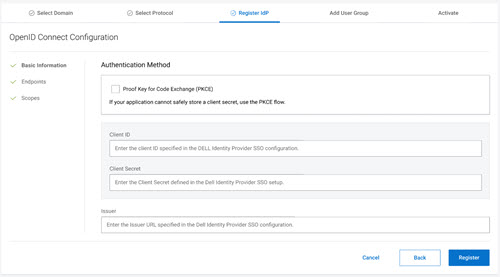 ,部分預先定義的範圍會根據已知端點自動填入或手動輸入端點。
,部分預先定義的範圍會根據已知端點自動填入或手動輸入端點。
- 輸入或選取 UUID 的請領單
- 按兩下 [Register] (註冊)
測試連線
啟動身分提供者之前,請先測試連線和端對端單一登錄。
測試身分提供者連線
- 按兩下[Test IdP Connection] (測試 IDP 連線)。單一登錄會話會在 Dell 的瀏覽器視窗中開啟。
- 使用您的組織認證登入。
- 檢閱頁面上顯示的測試結果。
- 如果測試成功,請按兩下單一登入頁面上的[Test Connection] (測試連線) 標籤。邀請用戶測試單一登錄。
- 如果測試失敗,請檢查身分提供者設定。如果您有任何疑問,請聯絡 Dell 身分識別團隊。
邀請用戶測試單一登錄

- 按兩下 啟用測試 SSO。識別提供者會產生唯一的電子郵件位址。
- 與信任的使用者分享唯一的電子郵件位址。
- 與受信任的用戶共用應用程式URL。
3.2- 針對身分識別供應商起始的單一登錄,請與受信任的用戶共用您身分供應商的 URL 以進行驗證。使用者將使用表格中的轉送 URL 重新導向至應用程式。
- 測試成功后,按兩下 「啟用」。
註
- 如果識別提供者已啟動而不停用測試,則測試會自動停用。
- 按兩下 Activate (啟動) 後,身分識別提供者會處於作用中狀態。
- 按兩下 [Skip Activation] (略過啟用) 之後,身分識別提供者將會擱置啟動程式。按兩下 「編輯IDP」 以完成啟動。
- 一旦設定 SSO,即可自動停用雙因素驗證 (2FA)。您可以按下 [Turn off 2FA] (關閉 2FA) 按鈕以停用 MyAccount 的 2FA,此按鈕會在 SSO 設定程式中顯示為額外的步驟。

常見問題
單一登錄設定單一登錄
身分識別供應商 (IdP) 技術設定
SSO 網域和
單一登錄
的Premier 登
入優勢的優點什麼是單一登錄,有哪些優點?
單一登錄 (SSO) 是一種驗證服務,可讓員工使用一組認證存取許多應用程式。單一登錄可集中控制,並消除許多密碼,進而提高生產力,進而強化安全性。
具有單一登錄服務的員工如何為我的組織購買?
透過單一登錄,員工無需建立帳戶即可存取 Premier。在以組織電子郵件位址登入后,員工可以視存取群組和使用者角色瀏覽和購買。Premier 網站管理員會指派每位員工的存取群組和使用者角色 (他們能看見和執行的內容)。
我應該聯絡誰以取得設定單一登錄的協助?
您的銷售代表可協助您設定單一登錄。
設定單一
登錄單一登錄設定需要多久時間,應由誰負責?
Premier 網站管理員會在其 Premier 帳戶中啟動單一登錄設定。組織中的身分識別或IT管理員會註冊並設定身分提供者 (IdP)。此程式可能需要 30 到 45 分鐘。
所有員工是否都必須針對所有 Dell 應用程式使用單一登錄?
是的,所有員工在啟用后都必須使用單一登錄。這是建議的。透過集中式身分管理,單一登錄可提升安全性並提高生產力。
什麼是 Dell 身分識別入口網站?
Dell 身分識別入口網站可讓網站管理員自行設定與 Dell 的單一登錄。Dell 身分識別入口網站會引導身分管理員 (身分管理員) 使用 Dell 設定其身分入口網站 (IdP)。IdP 和 Dell 連線後,身分識別系統管理員即可測試組態。
身分識別管理員對身分提供者 (IdP) 有何作用?
若要開啟單一登錄,請邀請身分管理員前往 Dell 中的設定。身分管理員可以在 Dell 身分識別入口網站中設定和管理身分識別提供者 (IdP)。身分管理員會使用 Dell 身分識別入口網站來驗證網域、啟動 IdP 組態,以及維護服務。
我可以邀請多個身分管理員前往身分識別入口網站嗎?
是,您可以邀請來自單一組織的一個以上的身分管理員。第一個聲明網域的身分識別管理員為主。主要身分管理員可以接受或拒絕存取更多身分管理員。身分識別管理員邀請函將於 30 天后到期。
我要如何檢查身分管理員邀請函的狀態?有應用程式發展介面嗎?
您可以在 Dell 身分識別入口網站中查看邀請狀態。沒有 API 可檢查邀請是否待處理或接受。
單一登錄是否也會開啟應用程式的多重因素驗證?
可以,單一登錄會使用客戶的身分識別供應商 (IdP) 來支援此功能。大多數IDP都支援多重因素驗證。
當月臺系統管理員關閉單一登錄時,是否已關閉所有用戶的服務?
是的。當單一登錄關閉時,用戶無法登入 Premier。
設定 SSO 後,我可以透過 SSO 登入我的 TechDirect 入口網站嗎?
目前無法與 TechDirect 進行 SSO 整合。請繼續使用使用者名稱和密碼登入您的 TechDirect 入口網站。
身分識別供應商 (IdP) 技術設定
什麼是IdP啟動的單一登錄和SP啟動單一登錄?
這兩個啟動是指使用者登入組織應用程式的位置。單一登錄可從身分識別供應商 (IdP) 或服務供應商 (SP) 開始。
IdP 啟動的單一登錄是在身分識別提供者中開始驗證的時候。驗證完成後,使用者不需要再次登入即可使用任何連結的服務供應商 (應用程式)。
當使用者從服務供應商 (應用程式) 開始時,SP 啟動的單一登錄。服務提供者會將使用者重新導向至身分識別供應商以進行驗證。驗證完成後,使用者即可存取服務提供者服務。
什麼是身分識別供應商群組?我要如何管理我的身分提供者群組?
身分識別供應商 (IdP) 群組會整理和管理使用者對應用程式的訪問許可權。邀請IDP管理員時,會顯示IdP組名。IdP 管理員透過身分提供者對群組進行變更。
Dell 支援哪些身分識別供應商?
任何支援SAML 2.0的身分識別供應商(IdP) 都可以與 Dell 整合。
外部管理服務供應商是否可以設定我的身分識別供應商?
可以,外部管理服務供應商可以在 Dell 身分識別入口網站上設定您的身分識別供應商。外部管理服務必須具有與身分識別供應商相同的電子郵件網域,才能開啟單一登錄。
客戶應如何在生產前,在身分識別供應商暫存環境中設定單一登錄?
在生產環境中建立身分識別提供者。若要測試單一登錄,請使用生產環境中的測試功能。這不會影響使用中的使用者,只會針對預先定義的電子郵件地址開啟單一登錄。如果測試成功,請開啟所有使用者的單一登錄。
身分識別供應商群組是否有許多身分供應商?
是的,身分提供者群組可以擁有許多身分提供者。
當另一個具有相同實體ID的身分提供者開啟時,我該如何關閉身分提供者?
每個身分識別提供者都必須有唯一的實體ID。請依照步驟開啟非作用中的身分識別提供者。
- 編輯使用中的身分識別提供者(稱為IdP1)。
- 變更實體ID並將 _042523 新增至結尾。
- 儲存 IdP1。
- 開啟名為IdP2的非作用中身分識別提供者。
- 按兩下「編輯IDP」,並將_042523_Test新增至實體ID的結尾。
- 儲存IDP2。
- 編輯IDP1,將 _042523從實體ID的結尾移除。
- 儲存 IdP1。
IdP1 和 IdP2 皆會啟用。
一個以上的身分識別供應商是否可以使用相同的網域?
否,身分識別提供者只能使用一個網域。
身分識別供應商群組是否可以支援多個網域?
是,身分識別供應商群組可以使用多個網域。
我要如何為 Azure 設定 IdP 啟動單一登錄?
在身分識別提供者中,前往通訊協定標籤。尋找您想要以 IDP 啟動單一登入設定的應用程式。在IdP啟動的SSO區段中,按一下「受支援的應用程式」。
複製應用程式的轉送URL/目標URL。在 Azure 的身分識別提供者中,將 URL 貼在轉送狀態 (選用) 欄位中。
SSO 網域與請領
網域註冊的運作方式為何?所有使用此電子郵件網域的使用者是否都使用單一登入?
單一登錄設定位於網域層級。您可以允許部分使用者或現有的 Premier 使用者存取。我們建議您的網站管理員為您的整個組織登錄。
如果我的組織有多個網域,我是否應該註冊每個網域?
您可以針對多個網域使用一個身分識別提供者。
單一登錄設定期間定義了哪些請領?
必要請領
- 名字
- 姓氏
- 電子郵件地址
- UUID (通用唯一識別碼、電子郵件地址預設值)
- 成員
- 國家/地區代碼
- 員工類型
Premier 登入
如果在 MyAccount 和 Premier 之間切換時發現錯誤,請選取「登銷」,然後透過 www.dell.com/account 使用 SSO 登入。